Πώς να εφαρμόσετε / εισαγάγετε εικόνα φόντου σε μία μόνο σελίδα στο Word;
Γενικά, μπορείτε να εισαγάγετε εύκολα εικόνα φόντου σε όλες τις σελίδες ενός εγγράφου Word κάνοντας κλικ Υπηρεσίες (Ή Διάταξη σελίδας)> Χρώμα σελίδας. Ωστόσο, σε ορισμένες περιπτώσεις μπορεί να θέλετε απλώς να εφαρμόσετε εικόνα φόντου σε μία μόνο σελίδα, πώς θα μπορούσατε να την αντιμετωπίσετε; Αυτό το άρθρο θα εισαγάγει μια λύση για να το λύσει άνετα.
Εφαρμογή / εισαγωγή εικόνας φόντου σε μία μόνο σελίδα στο Word
Εφαρμογή / εισαγωγή εικόνας φόντου σε μία μόνο σελίδα στο Word
Ακολουθήστε τα παρακάτω βήματα για να εφαρμόσετε την εικόνα φόντου σε μία μόνο σελίδα σε ένα έγγραφο του Word.
1. Μεταβείτε στην καθορισμένη σελίδα στην οποία θα προσθέσετε εικόνα φόντου και κάντε κλικ στο Δες > Μία σελίδα για να εμφανιστεί ολόκληρη η σελίδα στην οθόνη.

2. Κλίκ Κύριο θέμα > Σχήματα > ορθογώνιο παραλληλόγραμμο όπως φαίνεται στο παρακάτω στιγμιότυπο οθόνης και, στη συνέχεια, σχεδιάστε ένα ορθογώνιο που καλύπτει ολόκληρη τη σελίδα.

3. Διατηρήστε το ορθογώνιο επιλεγμένο και κάντε κλικ στο Μορφή (κάτω από Εργαλεία σχεδίασης)> Αναδίπλωση του κειμένου > Πίσω από το κείμενο. Δείτε το στιγμιότυπο οθόνης:

4. Διατηρήστε το ορθογώνιο επιλεγμένο και κάντε κλικ στην άγκυρα στην κάτω δεξιά γωνία του Στυλ σχήματος ομάδα για το Μορφή καρτέλα (κάτω από Εργαλεία σχεδίασης). Δείτε το στιγμιότυπο οθόνης:

5. Τώρα ανοίγει το παράθυρο Μορφή εικόνας στη δεξιά πλευρά του εγγράφου του Word. Ελέγξτε το Συμπλήρωση εικόνας ή υφής επιλογή Γέμισμα και κάντε κλικ στο Αρχεία κουμπί. Δείτε το πρώτο στιγμιότυπο οθόνης παρακάτω:
Note: Εάν χρησιμοποιείτε το Microsoft Word 2010 ή παλαιότερες εκδόσεις, παρακαλώ (1) κλικ Γεμίστε εφέ κουμπί στο πλαίσιο διαλόγου Μορφοποίηση αυτόματης μορφής, (2) ενεργοποιήσετε Εικόνα καρτέλα στο πλαίσιο διαλόγου Συμπλήρωση εφέ και (3) κάντε κλικ στο κουμπί Επιλέξτε Εικόνα κουμπί. Δείτε το δεύτερο στιγμιότυπο οθόνης παρακάτω:
 |
 |
6. Στο αναδυόμενο παράθυρο διαλόγου Εισαγωγή εικόνας, μάθετε και επιλέξτε την καθορισμένη εικόνα που θα προσθέσετε ως εικόνα φόντου και κάντε κλικ στο Κύριο θέμα κουμπί. Δείτε το στιγμιότυπο οθόνης:

7. Ελέγξτε το Εικόνα πλακιδίων ως υφή επιλογή στο παράθυρο Μορφοποίηση εικόνας.
8. Αναπτύξτε το γραμμή ενότητα και ελέγξτε Χωρίς γραμμή επιλογή στο παράθυρο Μορφοποίηση εικόνας. Δείτε το πρώτο στιγμιότυπο οθόνης παρακάτω:
Note: Εάν χρησιμοποιείτε το Microsoft Word 2010 ή παλαιότερες εκδόσεις, αφού επιστρέψετε στο παράθυρο διαλόγου "Μορφή αυτόματης μορφής", κάντε κλικ Χρώμα > Χωρίς χρώμα στο γραμμή και κάντε κλικ στο OK κουμπί. Δείτε το δεύτερο στιγμιότυπο οθόνης παρακάτω:
 |
 |
Μέχρι στιγμής, έχετε ήδη προσθέσει την εικόνα φόντου στην καθορισμένη σελίδα μόνο. Δείτε το στιγμιότυπο οθόνης:
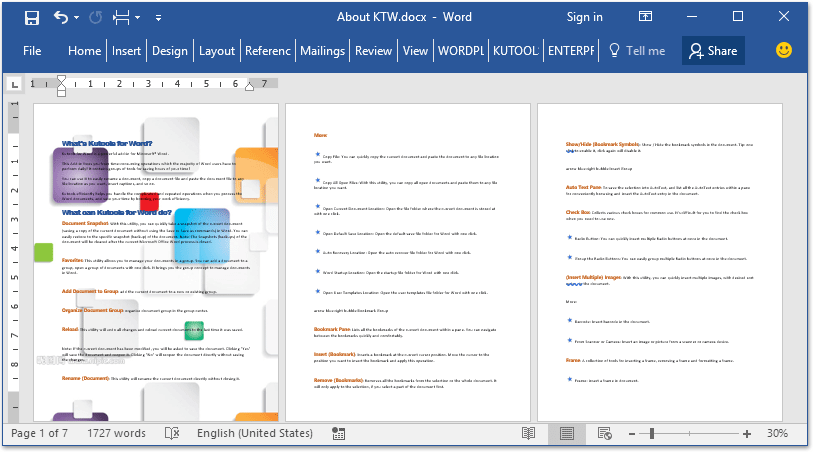
Περιήγηση με καρτέλες και επεξεργασία πολλών εγγράφων του Word όπως Firefox, Chrome, Internet Explore 10!
Ίσως εξοικειωθείτε με την προβολή πολλών ιστοσελίδων στο Firefox / Chrome / IE και εναλλαγή μεταξύ τους κάνοντας κλικ στις αντίστοιχες καρτέλες εύκολα. Εδώ, το Office Tab υποστηρίζει παρόμοια επεξεργασία, η οποία σας επιτρέπει να περιηγηθείτε σε πολλά έγγραφα του Word σε ένα παράθυρο του Word και να αλλάξετε εύκολα μεταξύ τους κάνοντας κλικ στις καρτέλες τους. Κάντε κλικ για πλήρη δοκιμή δωρεάν λειτουργιών!

Τα καλύτερα εργαλεία παραγωγικότητας γραφείου
Kutools για το Word - Βελτιώστε την εμπειρία σας στο Word με το Over 100 Αξιοσημείωτα χαρακτηριστικά!
🤖 Kutools AI Assistant: Μεταμορφώστε το γραπτό σας με AI - Δημιουργία Περιεχομένου / Ξαναγράψτε το κείμενο / Συνοψίστε τα έγγραφα / Ζητήστε πληροφορίες με βάση το Έγγραφο, όλα μέσα στο Word
📘 Κυριαρχία εγγράφων: Διαίρεση σελίδων / Συγχώνευση εγγράφων / Εξαγωγή επιλογής σε διάφορες μορφές (PDF/TXT/DOC/HTML...) / Μαζική μετατροπή σε PDF / Εξαγωγή σελίδων ως εικόνες / Εκτύπωση πολλών αρχείων ταυτόχρονα...
✏ Επεξεργασία Περιεχομένων: Μαζική εύρεση και αντικατάσταση σε πολλά αρχεία / Αλλαγή μεγέθους όλων των εικόνων / Μεταφορά σειρών και στηλών πίνακα / Μετατροπή πίνακα σε κείμενο...
🧹 Καθαρισμός χωρίς κόπο: Σαρώστε μακριά Επιπλέον χώροι / Διακοπές ενότητας / Όλες οι κεφαλίδες / Κουτιά κειμένου / Υπερ-συνδέσεις / Για περισσότερα εργαλεία αφαίρεσης, κατευθυνθείτε στο δικό μας Κατάργηση ομάδας...
➕ Δημιουργικά ένθετα: Εισάγετε Χιλιάδες Διαχωριστές / Πλαίσια ελέγχου / Κουμπιά ραδιοφώνου / QR Code / barcode / Διαγώνιος γραμμικός πίνακας / Λεζάντα εξίσωσης / Λεζάντα εικόνας / Λεζάντα πίνακα / Πολλαπλές εικόνες / Ανακαλύψτε περισσότερα στο Εισαγωγή ομάδας...
🔍 Επιλογές Ακρίβειας: Επισήμανση συγκεκριμένες σελίδες / πίνακες / σχήματα / επικεφαλίδες παραγράφους / Βελτιώστε την πλοήγηση με περισσότερο Επιλέξτε χαρακτηριστικά...
⭐ Βελτιώσεις αστεριών: Πλοηγηθείτε γρήγορα σε οποιαδήποτε τοποθεσία / αυτόματη εισαγωγή επαναλαμβανόμενου κειμένου / εναλλαγή μεταξύ των παραθύρων εγγράφων / 11 Εργαλεία μετατροπής...
